如何导入电子书到iPhone5
导读喜欢通过手机看小说、进行电子书阅读的用户,知道如何将外部电子书导入iPhone 5中浏览吗?以下就为大家介绍使用Windows版同步助手来解决的方法:STEP1:启动Windows版同步助手后切换...
喜欢通过手机看小说、进行电子书阅读的用户,知道如何将外部电子书导入iPhone 5中浏览吗?以下就为大家介绍使用Windows版同步助手来解决的方法:
STEP1:启动Windows版同步助手后切换到“电子书”频道页面。如果iPhone 5尚未安装任何电子书阅读器,将会提示先安装。此时可按页面提示点击“免费获取iBooks电子书阅读工具”链接。
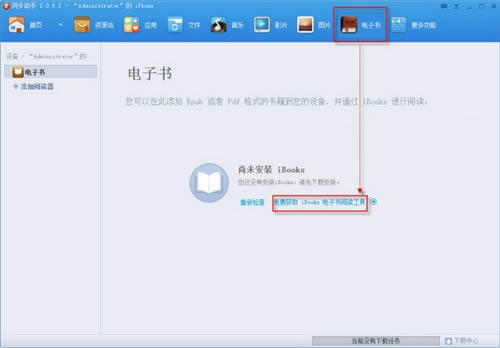
STEP2:随后Windows版同步助手会提示用苹果账号登陆;正确输入后软件即会自动启动下载和安装。
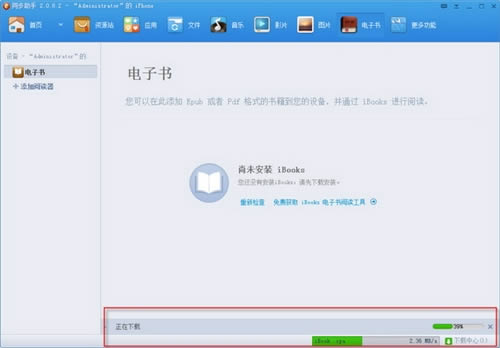
STEP3:完成阅读器的安装工作后,即可进入可以导入的界面状态。此时单击左上方“导入”按钮。
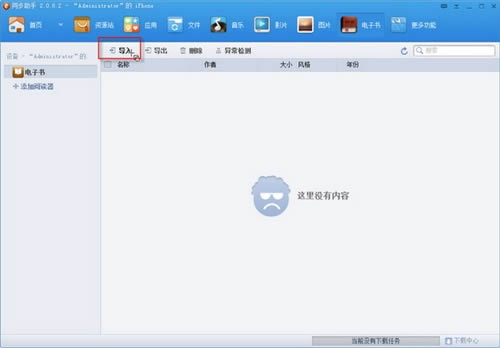
STEP4:从硬盘目录中导入格式为epub或pdf的电子书文件(想要导入其他格式的电子书,需要先安装相应支持的阅读器)。
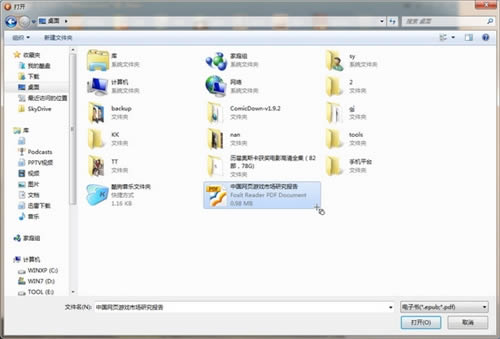
STEP5:完成导入后再在iPhone主屏幕上点击相应的阅读器进入。
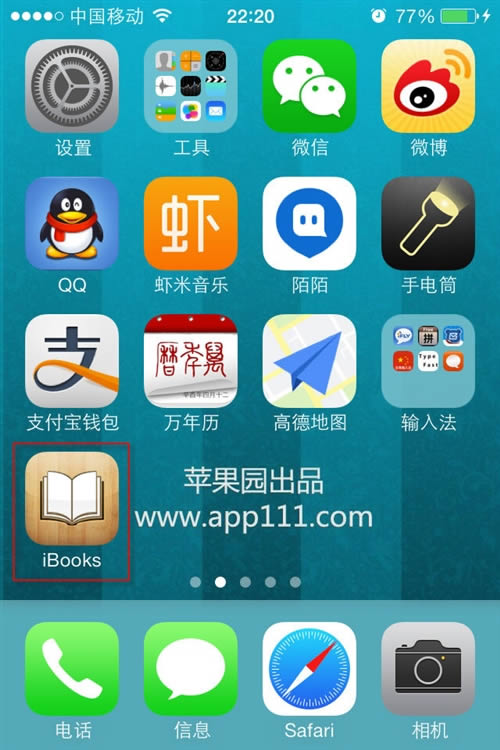
STEP6:启动后即可看到刚导入的电子书,点击即可开始阅读。
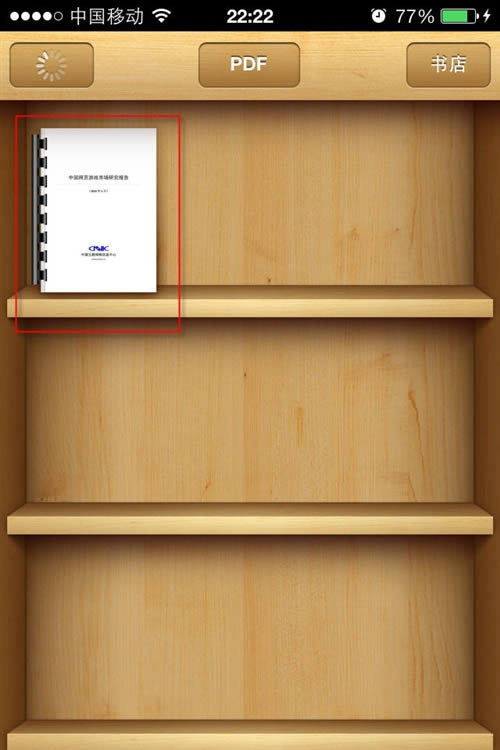
注:更多精彩教程请关注手机教程栏目,手机数码群:296605639欢迎你的加入
……